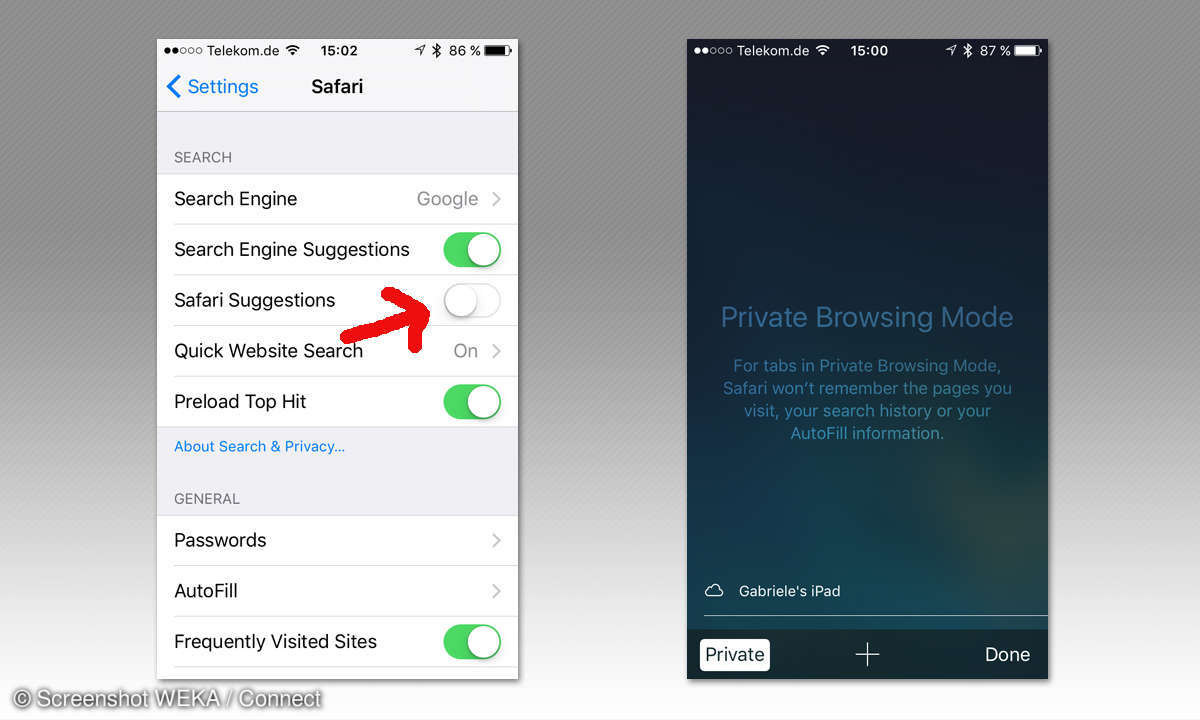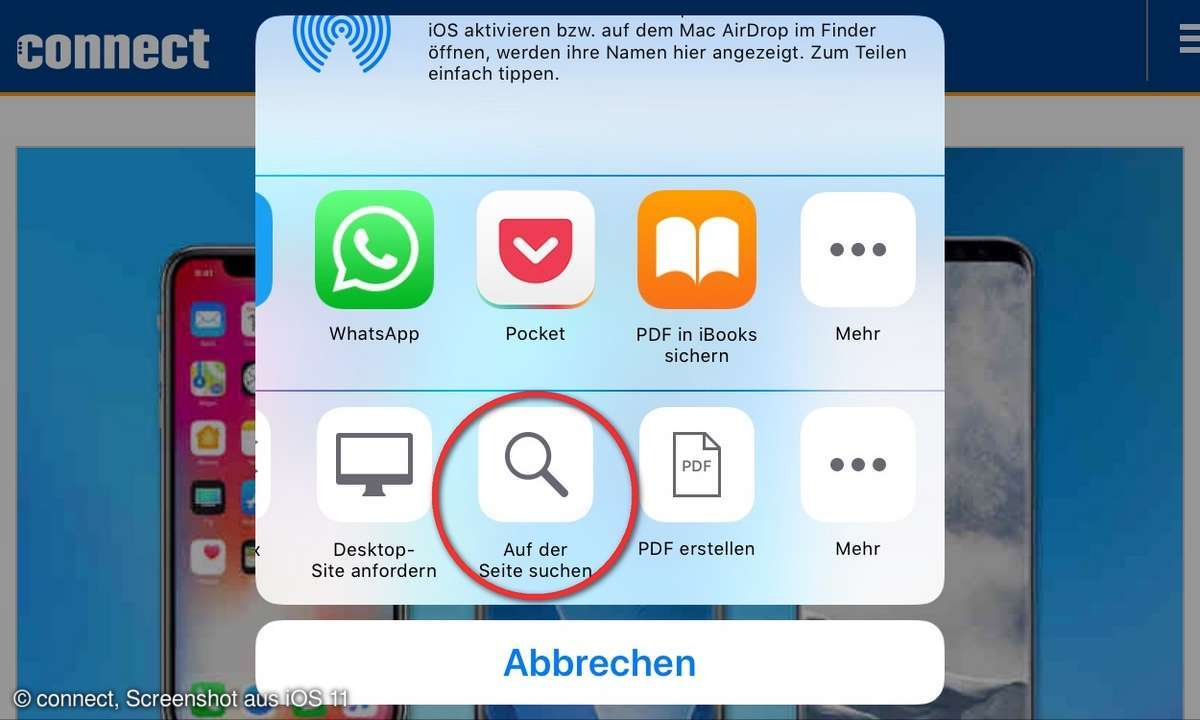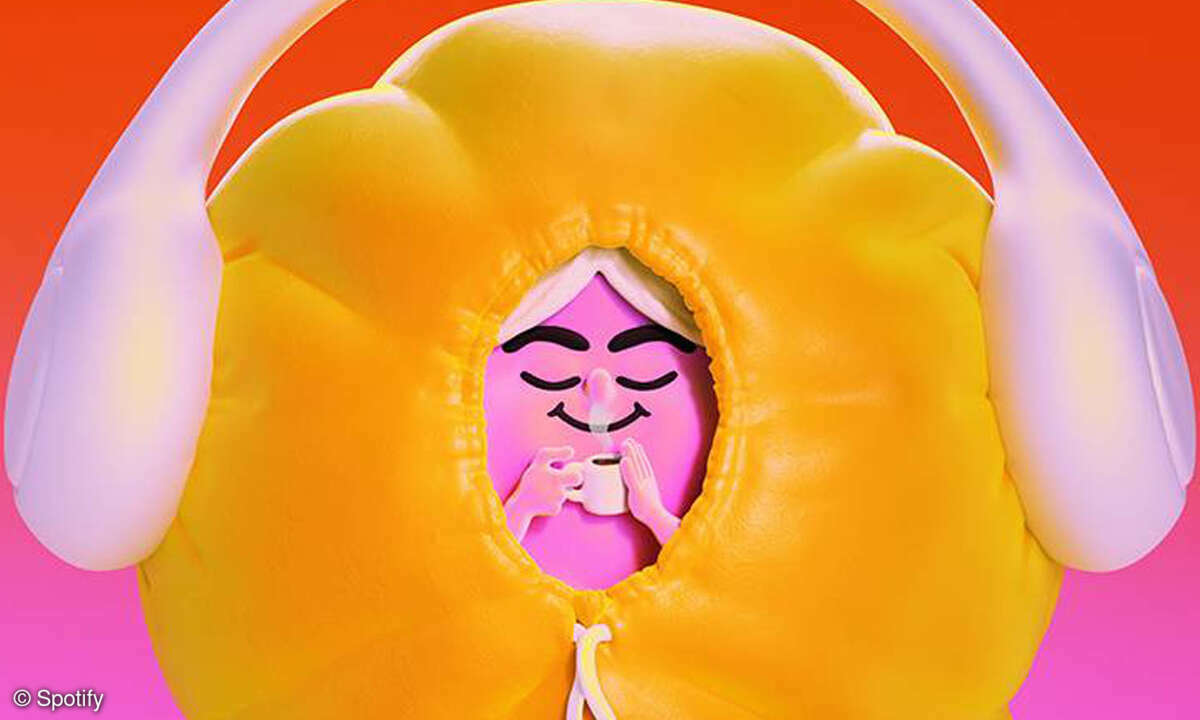Apple behebt den Safari-Fehler
Safari auf iPhone und Mac stürzt ab - die Lösung
Der Browser Safari sorgte auf iPhone, iPad und Mac für Probleme: Er stürzte beim Klick auf die Adresszeile ab. Mittlerweile hat Apple den Fehler auf seinen Servern behoben. Das müssen Sie tun, wenn Ihr Browser immer noch abstürzt.

Nachdem am Mittwoch zahlreiche iPhone- und Mac-Nutzer über Abstürze des Browsers Safari klagten, hat Apple das Problem auf seinen Servern mittlerweile behoben. Laut Buzzfeed News waren von dem Bug alle Nutzer betroffen, deren Server-Cache für die Safari-Vorschläge am Mittwochmorg...
Nachdem am Mittwoch zahlreiche iPhone- und Mac-Nutzer über Abstürze des Browsers Safari klagten, hat Apple das Problem auf seinen Servern mittlerweile behoben. Laut Buzzfeed News waren von dem Bug alle Nutzer betroffen, deren Server-Cache für die Safari-Vorschläge am Mittwochmorgen US-Westküstenzeit aktualisiert worden war. Das Antippen der Adresszeile reichte dann aus, um den Browser zum Absturz zu bringen. Als kurzfristige Lösung konnten die Nutzer die Safari-Suchvorschläge deaktivieren.
Jetzt hat Apple den Fehler serverseitig behoben. Die Nutzer müssen selbst keine Updates durchführen. Falls Ihr Browser weiterhin abstürzt, sollten Sie den Cache löschen. Auf iPhone und iPad gehen Sie dazu auf Einstellungen --> Safari und tippen auf den Punkt “Verlauf und Websitedaten löschen”.
Originalmeldung vom 27.01.2016
Safari-Nutzer berichten derzeit über Abstürze des Browsers auf iPhone, iPad und Mac. Sobald man die Adress- und Suchleiste im Browser antippt, schließt sich Safari von selbst. Das Problem dabei ist scheinbar die Funktion Safari-Vorschläge (Suggestions).
Wenn man im Adressfeld von Safari einen Begriff eingibt, versucht der Browser, diesen mit zuvor geöffneten Webseiten abzugleichen und Vorschläge anzubieten. Auch die Google-Suche und Vorschläge aus iTunes und dem App Store sind an der Stelle integriert. Die Suchanfragen laufen dabei über die Server von Apple. Und dort scheint die Ursache für die aktuellen Browser-Probleme zu liegen.
Apple selbst bietet noch keine Lösung an. Doch mit ein paar einfachen Tricks können Sie die Absturz-Probleme zumindest vorübergehend vermeiden:
1. Safari-Vorschläge ausschalten
Über die Einstellungen können Sie die Safari-Vorschläge deaktivieren, bis Apple das Problem in den Griff bekommen hat. Gehen Sie einfach auf Einstellungen --> Safari und deaktivieren Sie den Schalter beim Punkt "Safari-Vorschläge".
2. Privaten Modus nutzen
Die automatische Weiterleitung der Suchbegriffe an den Apple-Server können Sie auch verhindern, indem Sie im privaten Modus surfen. Dazu öffnen Sie Safari und tippen auf das Tab-Symbol unten rechts. Sie sehen jetzt alle geöffneten Tabs aufgefächert. Tippen Sie unten links auf das Wort "Privat", um ein Inkognito-Tab zu öffnen. In diesem Tab sollte die Adresszeile wieder funktionieren, ohne den Browser zum Absturz zu bringen. Sie erkennen an der grau hinterlegten Adresszeile, dass Sie sich im privaten Modus befinden.
3. Anderen Browser nutzen
Zu guter Letzt können Sie auch auf einen anderen Browser wechseln. Hier finden Sie alternative Browser für iOS, die noch weitere Vorteile und praktische Features mitbringen können.
4. Probleme unter OS X beheben
Auf dem Mac-Betriebssystem OS X lassen sich die Browser-Probleme auf ähnliche Weise lösen. Um die Safari-Vorschläge zu deaktivieren, öffnen Sie den Browser, klicken in den Einstellungen auf den Reiter "Suchen" und entfernen den Haken bei "Safari-Vorschläge einbeziehen". Ein Inkognito-Tab können Sie mit der Tastenkombination "cmd" + "Shift" + "N" öffnen.